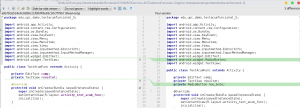Windows-da 2-usul
- Android-ni kompyuteringizga ulang.
- Boshlashni oching.
- Fayl Explorer-ni oching.
- Android qurilmangiz nomini bosing.
- "Ichki xotira" yoki "SD karta" jildini ikki marta bosing.
- "DCIM" jildini ikki marta bosing.
- "Kamera" jildini ikki marta bosing.
- Android-dagi rasmlarni tanlang.
Rasmlarni Android-dan kompyuterga qanday o'tkazishim mumkin?
Fayllarni USB orqali ko'chiring
- Android qurilmangizni qulfdan chiqaring.
- USB kabeli yordamida qurilmangizni kompyuteringizga ulang.
- Qurilmangizda “Ushbu qurilmani USB orqali zaryad qilish” bildirishnomasini bosing.
- "USBdan foydalanish" bo'limida Fayl uzatish-ni tanlang.
- Kompyuteringizda fayl uzatish oynasi ochiladi.
- Ishingiz tugagach, qurilmangizni Windows-dan chiqarib tashlang.
Samsung telefonimdagi rasmlarni kompyuterimga qanday yuklashim mumkin?
Taqdim etilgan USB kabelidan foydalanib, qurilmani kompyuterga ulang.
- Agar kerak bo'lsa, Holat panelini (telefon ekranining yuqori qismidagi vaqt, signal kuchi va h.k. ko'rsatilgan maydon) bosing va ushlab turing, so'ngra pastga torting. Quyidagi rasm shunchaki misol.
- USB belgisiga teging va keyin File Transfer-ni tanlang.
Rasmlarni Android telefonidan Windows 10 ga qanday o'tkazishim mumkin?
Android qurilmangiz MTP uzatish rejimida ekanligiga ishonch hosil qiling. Muvaffaqiyatli ulanishdan so'ng siz Phone Companion interfeysini ko'rasiz, so'ngra "Rasmlar va videolarni Rasmlar ilovasiga import qilish" opsiyasini tanlang. Stokni bosganingizdan so'ng, Windows 10 uchun Rasmlar ilovasi ochiladi va keyin siz taqdim etilgan xabarlarni ko'rishingiz mumkin.
Rasmlarni WIFI orqali Android telefonidan kompyuterga qanday o'tkazishim mumkin?
Android rasmlarini kompyuterga qanday o'tkazish mumkin
- ApowerManager-ni yuklab oling va o'rnating. Yuklab olish.
- Ilovani ishga tushiring va uni USB yoki Wi-Fi orqali Android qurilmangizga ulang.
- Ulangandan so'ng, "Boshqarish" tugmasini bosing.
- "Rasmlar" ni bosing.
- O'tkazmoqchi bo'lgan fotosuratni tanlang va "Eksport" tugmasini bosing.
Android-da fayl uzatishni qanday yoqish mumkin?
Fayllarni USB orqali ko'chiring
- Android qurilmangizni qulfdan chiqaring.
- USB kabeli yordamida qurilmangizni kompyuteringizga ulang.
- Qurilmangizda “Ushbu qurilmani USB orqali zaryad qilish” bildirishnomasini bosing.
- "USBdan foydalanish" bo'limida Fayl uzatish-ni tanlang.
- Kompyuteringizda fayl uzatish oynasi ochiladi.
- Ishingiz tugagach, qurilmangizni Windows-dan chiqarib tashlang.
Rasmlarni Samsung Android-dan kompyuterimga qanday o'tkazishim mumkin?
Taqdim etilgan USB kabelidan foydalanib, qurilmani kompyuterga ulang.
- Agar kerak bo'lsa, Holat panelini (telefon ekranining yuqori qismidagi vaqt, signal kuchi va h.k. ko'rsatilgan maydon) bosing va ushlab turing, so'ngra pastga torting.
- USB belgisiga teging. Quyidagi rasm faqat bir misol.
- Media qurilmasi (MTP) ni tanlang.
Samsung Galaxy s8-dan kompyuterga rasmlarni qanday o'tkazishim mumkin?
Samsung Galaxy S8
- Mobil telefon va kompyuteringizni ulang. Ma'lumot kabelini rozetkaga va kompyuteringizning USB portiga ulang.
- USB ulanishi uchun sozlamani tanlang. RUXSAT ni bosing.
- Fayllarni uzatish. Kompyuteringizda fayl boshqaruvchisini ishga tushiring. Kompyuteringiz yoki mobil telefoningiz fayl tizimidagi kerakli papkaga o'ting.
Samsung Galaxy s7-dan kompyuterimga rasmlarni qanday import qilishim mumkin?
1-usul: Samsung Galaxy S7 fotosuratlarini USB kabelidan foydalanib kompyuterga o'tkazing
- 1-qadam: Samsung Galaxy S7 ni USB kabel orqali kompyuteringizga ulang va kompyuteringiz uni olinadigan USB drayv sifatida tanib oladi.
- 2-qadam: S7 ekranining yuqori qismidagi Bildirishnomalar panelini pastga torting, “Media qurilmasi (MTP)” sifatida ulaning.
S8 da USB uzatishni qanday yoqish mumkin?
Samsung Galaxy S8+ (Android)
- USB kabelini telefon va kompyuterga ulang.
- Bildirishnomalar panelini bosing va pastga torting.
- Boshqa USB opsiyalari uchun teging.
- Kerakli variantni bosing (masalan, Media fayllarni uzatish).
- USB sozlamalari o'zgartirildi.
Android-dan noutbukimga rasmlarni qanday yuklab olishim mumkin?
Fayllarni USB orqali ko'chiring
- Android File Transfer dasturini kompyuteringizga yuklab oling va oʻrnating.
- Android File Transfer-ni oching.
- Android qurilmangizni qulfdan chiqaring.
- USB kabeli yordamida qurilmangizni kompyuteringizga ulang.
- Qurilmangizda “Ushbu qurilma USB orqali quvvatlanmoqda” bildirishnomasiga teging.
- "USBdan foydalanish" bo'limida Fayl uzatishni tanlang.
Rasmlarni s9-dan kompyuterimga qanday o'tkazaman?
Quyidagi bosqichlarni bajaring:
- 1-qadam: Samsung Galaxy S9 ni USB kabel orqali kompyuteringizga ulang va kompyuteringiz uni olinadigan USB drayv sifatida tan oladi.
- 2-qadam: S8 qurilmangiz ekranining yuqori qismidagi Bildirishnomalar panelini pastga torting, agar u avtomatik ravishda ochilmasa, ustiga bosing va Media Device (MTP) sifatida ulaning.
Rasmlarni telefondan noutbukga qanday o'tkazish mumkin?
Rasmlarni mobil telefondan noutbukga qanday import qilish mumkin
- Telefoningiz va noutbukingizni yoqing. Ikkala qurilma ham parol bilan himoyalangan bo'lsa, ularni qulfdan chiqaring.
- USB kabelining kichik uchini telefoningizga ulang.
- USB kabelining standart uchini noutbukning USB portiga ulang (port noutbukning yon tomonida yoki orqasida bo'lishi mumkin.) Windows telefoningizni avtomatik ravishda aniqlaydi.
Fayllarni Android-dan kompyuterga simsiz qanday o'tkazishim mumkin?
Har qanday Android ilovasida bo'lgani kabi, WiFi File Transfer dasturini ham quyidagi oddiy qadamlar bilan o'rnatish mumkin:
- Google Play do'konini oching.
- "Wi-Fi fayli" ni qidiring (tirnoqsiz)
- WiFi File Transfer yozuviga teging (yoki dasturiy ta'minotni sotib olishni xohlayotganingizni bilsangiz Pro versiyasi)
- O'rnatish tugmasini bosing.
- Qabul qilish-ga teging.
Android fayllarimga kompyuterdan qanday kirishim mumkin?
1-usul USB kabelidan foydalanish
- Kabelni shaxsiy kompyuteringizga ulang.
- Kabelning bo'sh uchini Android qurilmangizga ulang.
- Kompyuteringizga Android-ga kirishga ruxsat bering.
- Agar kerak bo'lsa, USB ulanishini yoqing.
- Boshlashni oching.
- Ushbu kompyuterni oching.
- Android nomini ikki marta bosing.
- Android xotirasini ikki marta bosing.
Android telefonlari o'rtasida fayllarni qanday o'tkazishim mumkin?
qadamlar
- Qurilmangizda NFC mavjudligini tekshiring. Sozlamalar > Ko‘proq-ga o‘ting.
- Uni yoqish uchun “NFC” ni bosing. Yoqilganda, katakcha tasdiq belgisi bilan belgilanadi.
- Fayllarni uzatishga tayyorlaning. Ushbu usul yordamida ikkita qurilma o'rtasida fayllarni uzatish uchun ikkala qurilmada NFC yoqilganligiga ishonch hosil qiling:
- Fayllarni uzatish.
- Transferni yakunlang.
Fayl uzatish uchun Android telefonimni qanday qulfdan chiqarishim mumkin?
Shunday qilib, boshqa USB kabelini toping, Android telefoningiz yoki planshetingizni Mac-ga yangi kabel orqali ulang va agar Android File Transfer bu safar qurilmangizni topa olsa.
Android-da File Transfers-ni tanlang
- Android telefoningizni qulfdan chiqaring;
- USB orqali nosozliklarni tuzatishga ruxsat berish ga teging;
- Bildirishnomalar markazida “Zaryadlash uchun USB” ni bosing va Fayl o‘tkazmalarini tanlang.
Android File Transfer ishlaydimi?
Android qurilmangiz ma'lumotlarni uzata olmasligining turli sabablari bor. Android File Transfer ma'lumotlarni uzatish uchun samarali dastur bo'lsa-da, cheklovlar faoliyatni cheklaydi. Mac Android-dan Mac-ga fayllarni uzatish uchun media uzatish protokolini (MTP) qo'llab-quvvatlamaydi.
Agar Android File Transfer ishlamasa nima qilishim kerak?
2-qadam: Android telefoningizni USB ma'lumot kabeli orqali Mac-ga ulang. 3-qadam: Android telefoningizda ekranning yuqori qismidan pastga surish orqali “Sozlamalar” ga teging. 4-qadam: USB orqali nosozliklarni tuzatishni yoqing va “Media qurilmasi (MTP)” opsiyasini tanlang. Agar yo'q bo'lsa, Mac kompyuteringizdagi muammolarni bartaraf etish vaqti keldi.
Samsung Galaxy s9-dan fotosuratlarni kompyuterimga qanday o'tkazishim mumkin?
Samsung Galaxy S9
- Mobil telefon va kompyuteringizni ulang. Ma'lumot kabelini rozetkaga va kompyuteringizning USB portiga ulang. RUXSAT ni bosing.
- Fayllarni uzatish. Kompyuteringizda fayl boshqaruvchisini ishga tushiring. Kompyuteringiz yoki mobil telefoningiz fayl tizimidagi kerakli papkaga o'ting. Faylni ajratib ko'rsatish va uni kerakli joyga ko'chirish yoki nusxalash.
Samsung Galaxy s8-dan rasmlarni qanday yuklab olsam bo'ladi?
Taqdim etilgan USB kabelidan foydalanib, qurilmani kompyuterga ulang.
- Agar maʼlumotlaringizga kirishga ruxsat berish soʻralsa, RUXSAT BERISH tugmasini bosing.
- Holat satrini (yuqorida joylashgan) bosing va ushlab turing, so'ngra pastga torting. Quyida tasvirlangan rasm shunchaki misoldir.
- Android tizimi bo'limida Fayl uzatish tanlanganligiga ishonch hosil qiling.
Samsung Galaxy s8 da suratlar qayerda saqlanadi?
Rasmlar ichki xotirada (ROM) yoki SD kartada saqlanishi mumkin.
- Ilovalar tepsisini ochish uchun asosiy ekranda boʻsh joyga tepaga suring.
- Kamera -ga teging.
- Yuqori o'ngdagi Sozlamalar belgisini bosing.
- Saqlash joyiga teging.
- Quyidagi variantlardan biriga teging: Qurilma. SD karta.
Rasmlarni Samsung telefonidan kompyuterga qanday o'tkazishim mumkin?
Taqdim etilgan USB kabelidan foydalanib, qurilmani kompyuterga ulang.
- Agar kerak bo'lsa, Holat panelini (telefon ekranining yuqori qismidagi vaqt, signal kuchi va h.k. ko'rsatilgan maydon) bosing va ushlab turing, so'ngra pastga torting. Quyidagi rasm shunchaki misol.
- USB belgisiga teging va keyin File Transfer-ni tanlang.
Qanday qilib Samsung telefonimni kompyuterimni tanib olishim mumkin?
Ekraningizni USB orqali shaxsiy kompyuteringizga yoki Mac-ga ulashing
- Vysor-ni kompyuteringizda qidirib (yoki u yerga o'rnatgan bo'lsangiz, Chrome App Launcher orqali) boshlang.
- "Qurilmalarni topish" tugmasini bosing va telefoningizni tanlang.
- Vysor ishga tushadi va siz kompyuteringizda Android ekraningizni ko'rasiz.
Nega mening kompyuterim Samsung Galaxy s7-ni tanimaydi?
Shunday qilib, bildirishnoma panelini pastga tushiring va sizda USB opsiyalari belgisi bor yoki yo'qligini tekshiring va agar siz uni ko'rsangiz, bu nuqtada muammo allaqachon hal qilingan. Siz shunchaki USB imkoniyatlari belgisiga tegishingiz va Media Device (MTP) ni tanlashingiz kerak. Galaxy S7-dan USB kabelini ajratib oling. Telefoningizni o'chiring.
USB-ni Galaxy s9-ga qanday ulash mumkin?
Samsung Galaxy S9
- Siz USB sozlamalarini o'zgartirishingiz mumkin, shunda telefoningiz sinxronlanadi, zaryadlanadi va hokazo.
- Siz USB sozlamalarini o'zgartirishingiz mumkin, shunda telefoningiz sinxronlanadi, zaryadlanadi va hokazo.
- Bildirishnomalar panelini bosing va pastga torting.
- Boshqa USB opsiyalari uchun teging.
- Kerakli variantni bosing (masalan, fayllarni uzatish).
Galaxy s8 da USB sozlamalari qayerda?
Asosiy ekranda barcha ilovalarni ko‘rsatish uchun teging va tepaga yoki pastga suring. Asosiy ekranda navigatsiya qiling: Sozlamalar > Ishlab chiquvchi opsiyalari. Agar mavjud boʻlmasa, displey markazidan yuqoriga yoki pastga suring, soʻngra quyidagi yoʻnalishga oʻting: Sozlamalar > Telefon haqida > Dasturiy taʼminot maʼlumoti, soʻng Qurilish raqami ga yetti marta teging.
Galaxy s9-da MTP-ni qanday yoqish mumkin?
Sozlamalar > Tuzuvchi parametrlariga o‘ting. Uni yoqish uchun USB orqali nosozliklarni tuzatish tugmasini bosing. USB konfiguratsiyasiga pastga aylantiring va u MTP ga o'rnatilganligiga ishonch hosil qiling. USB orqali nosozliklarni tuzatish yoqilgan bo'lsa, Galaxy S9-ni qayta ishga tushiring va uni qayta ulashga harakat qiling.
Samsung Galaxy s9 da suratlar qayerda saqlanadi?
Galaxy S9 Portativ qurilmalar bo'limida keltirilgan. Agar fayllar xotira kartasida saqlangan boʻlsa, oʻting: Galaxy S9 > Card, soʻngra fayllar joylashuvini tanlang. Quyidagi papkalardan video yoki rasm fayllarini kompyuterning qattiq diskidagi kerakli jild(lar)ga nusxalash uchun kompyuterdan foydalaning: DCIM\Camera.
Galaxy s8-da ichki xotiraga qanday kirish mumkin?
Xotira kartasini formatlash
- Uydan ilovalarga kirish uchun tepaga suring.
- Sozlamalar > Qurilmaga texnik xizmat ko‘rsatish > Saqlash-ga teging.
- Boshqa variantlar> Xotira sozlamalari ga teging.
- Portativ xotira ostida SD -kartangizga teging, Format -ga teging va keyin ko'rsatmalarga amal qiling.
Samsung telefonida suratlar qayerda saqlanadi?
Androidda rasmlar qayerda saqlanadi. Kamerada olingan suratlar (standart Android ilovasi) sozlamalarga qarab xotira kartasida yoki telefon xotirasida saqlanadi. Rasmlarning joylashuvi har doim bir xil - bu DCIM/Kamera papkasi.
"Wikimedia Commons" maqolasidagi fotosurat https://commons.wikimedia.org/wiki/File:Diff_windows.png